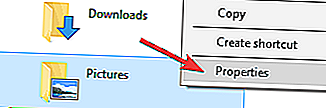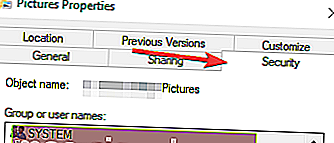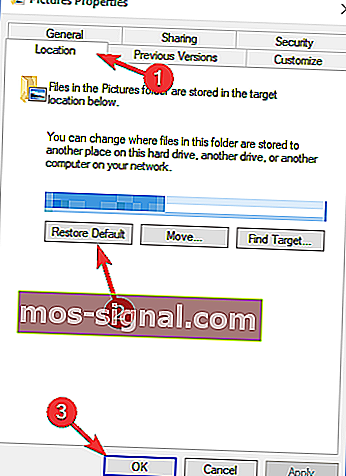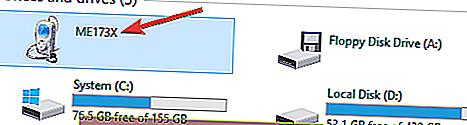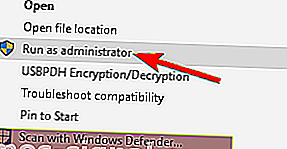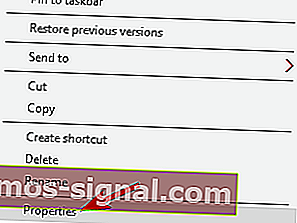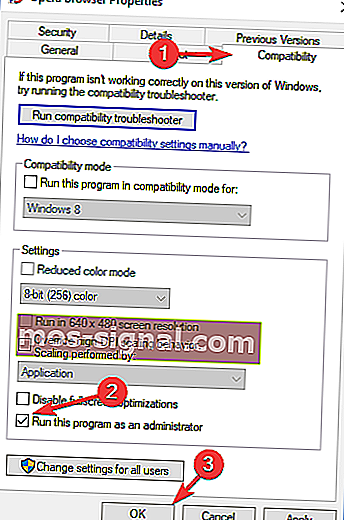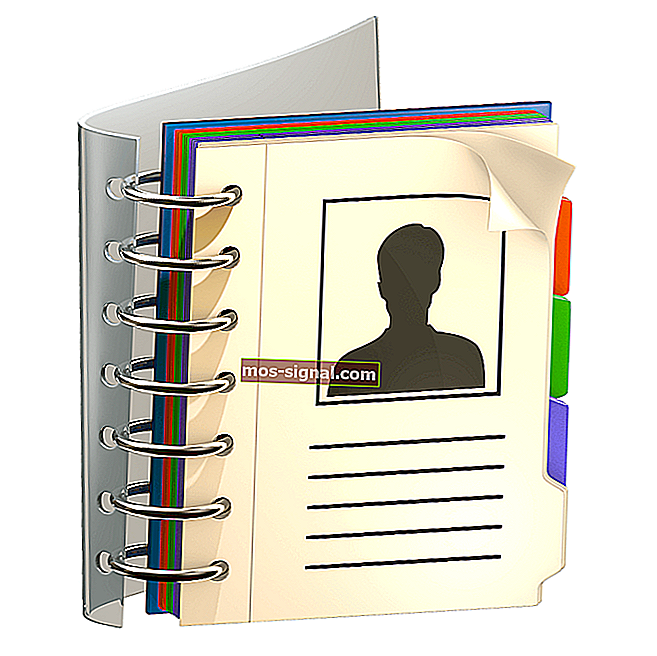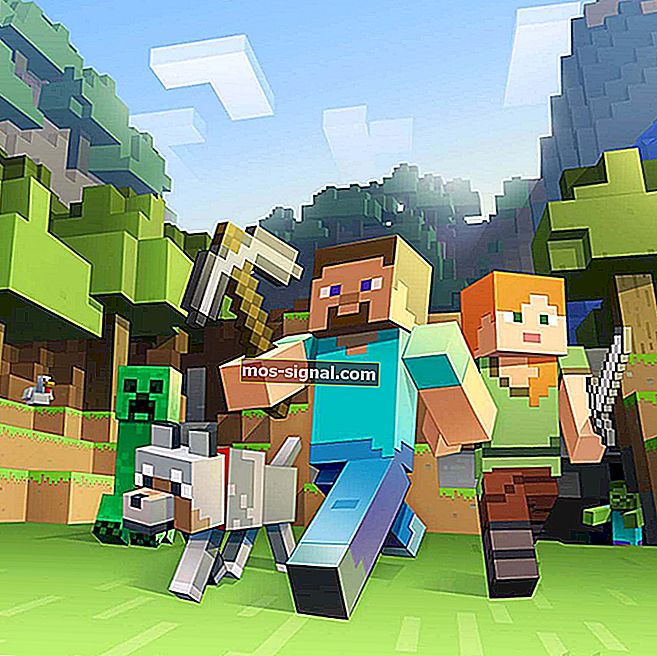¿No puede importar fotos en Windows 10? Prueba estas soluciones
- Importar fotos desde dispositivos externos ha sido un dolor constante para los usuarios de Windows 10 desde hace bastante tiempo.
- En lugar de pasar por el proceso de resolución de problemas, ¿por qué no optar por una solución alternativa repleta de funciones adicionales? ¡Prueba Adobe Bridge!
- Consulte nuestra página de software fotográfico para obtener más soluciones que le permitirán ahorrar tiempo.
- No ignore las señales que le está dando su sistema operativo y asegúrese de abordar todos los problemas tan pronto como los detecte gracias a nuestro Centro de errores de Windows 10.
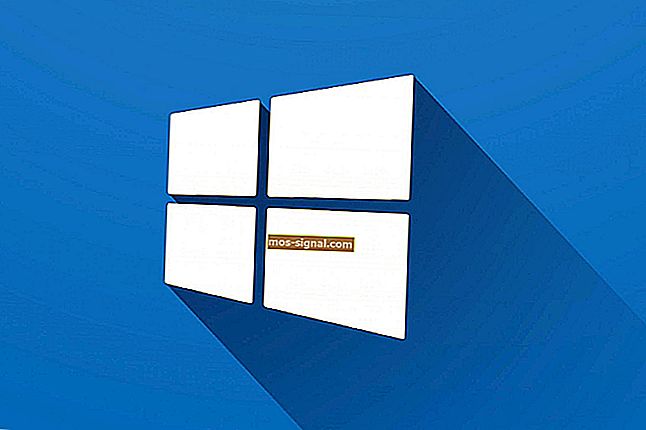
Desde que se lanzó Windows 10, los usuarios encontraron problemas al intentar importar fotos desde sus dispositivos externos (cámara, teléfonos) a sus computadoras.
El foro de Microsoft está inundado de quejas de usuarios con respecto a estos problemas, pero parece que Microsoft no se apresuró a encontrar una solución.
Cuando los usuarios de Windows 10 intentan importar fotos desde, digamos, su cámara a su computadora portátil, pueden aparecer varios mensajes de error en la pantalla: Se ha producido un error al intentar importar. La fuente no está disponible o el destino está lleno o es de solo lectura o Algo salió mal. Vuelve a intentarlo o cancela .
Otros usuarios simplemente tenían un mensaje informándoles que no se encontraron fotos en la tarjeta de su cámara.
¿Cómo puedo solucionar problemas de importación de fotos en Windows 10?
La importación de fotografías es una función útil, pero a veces pueden surgir problemas. Hablando de problemas de importación, los usuarios informaron los siguientes problemas:
- Importación de fotos de Windows 10, algo salió mal : según los usuarios, a veces pueden obtener que algo salió mal al intentar importar fotos. Esto puede ser un gran problema, pero es posible que pueda solucionarlo utilizando una de nuestras soluciones.
- Importación de fotos de Windows 10 denegada : a veces puede recibir un mensaje que dice que se le niega el acceso a un directorio específico. Esto puede ser un gran problema, pero puede solucionarlo eligiendo un directorio de importación diferente.
- La aplicación Windows 10 Photo no se importa : según los usuarios, a veces es posible que no pueda importar fotos con la aplicación Photos en su PC. Si ese es el caso, asegúrese de verificar la configuración de su cámara.
- La importación de fotos no funciona, es muy lenta : en algunos casos, es posible que no pueda importar fotos en absoluto. Esto puede ocurrir debido a su antivirus, por lo que es posible que deba deshabilitarlo o desinstalarlo.
1. Descarga Adobe Bridge CC

Si Windows 10 simplemente no le permite importar fotos, es posible que desee considerar adquirir una aplicación de terceros. Por supuesto, puede pasar por todo el proceso de resolución de problemas (y puede estar seguro de que lo guiaremos paso a paso en las siguientes soluciones).
Sin embargo, si desea obtener una solución alternativa rápidamente y continuar con su importación, le sugerimos que descargue Adobe Bridge .
The Bridge es un poderoso administrador de activos que le permite obtener una vista previa, administrar, modificar y publicar múltiples activos fácilmente, además de que importa fotos desde dispositivos sin problemas.
También puede importar imágenes de Adobe Stock y varias bibliotecas, ya que Bridge se integra perfectamente con estas aplicaciones. No hace falta decir que disfrutará de una amplia gama de características adicionales que definitivamente serán útiles, como herramientas de organización, filtros y opciones de búsqueda.
Veamos rápidamente sus características clave :
- Importa fotos y videos desde tu cámara móvil o digital
- Importación masiva, exportación y vista previa de activos de bibliotecas
- Soporte de transparencia para PSD
- Exportación por lotes a JPEG
- Editar el tiempo de captura de la foto
- Exportar / Importar caché de red
- Módulo de salida PDF nativo
- Carga sencilla de imágenes en Adobe Stock
- Organización y apilamiento rápidos de imágenes HDR
- Opción de arrastrar y soltar
⇒ Descarga Adobe Bridge CC gratis
2. Cambie su configuración de seguridad
- Haga clic con el botón derecho en la carpeta Imágenes en el Explorador de archivos. Ahora haga clic en Propiedades .
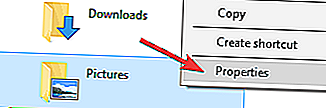
- Haga clic en la pestaña Seguridad .
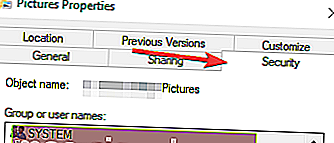
- En Grupo o Nombre de usuario, haga clic en HomeUsers .
- En Permisos para el sistema, haga clic en Control total .
- Repita los pasos 4 y 5 para los administradores en Grupo o Nombre de usuario .
- Si no ve las fotos descargadas, reinicie su dispositivo Windows 10 e impórtelas nuevamente.
La buena noticia es que Microsoft planea solucionar estos problemas con su actualización de Redstone a finales de este año, como Axel R. confirma en el foro de Microsoft:
Hubo un problema con el reconocimiento de algunos lectores de tarjetas (solo los lectores basados en SATA, que a menudo se encuentran como lectores integrados en computadoras portátiles un poco más antiguas, o como complementos de múltiples lectores de terceros, pero menos comunes que los lectores de tarjetas basados en USB). en la mayoría de las máquinas hoy en día).
Esa solución en particular probablemente estará en Windows 10 "Redstone" a finales de este año, no sé si (pero espero que) también se lance en una próxima actualización de servicio del "martes de parches" para Windows 10 "1511" antes de eso [ …].
Si no puede transferir fotos desde su iPhone a su computadora con Windows 10, consulte esta solución.
3. Restaura la configuración predeterminada de la carpeta Imágenes
Según los usuarios, a veces su configuración puede causar problemas con la importación de fotos en Windows 10. Sin embargo, varios usuarios informaron que solucionaron el problema simplemente restaurando la configuración predeterminada en el directorio Imágenes.
Esto es bastante simple y puede hacerlo siguiendo estos pasos:
- Busque el directorio Imágenes , haga clic con el botón derecho y seleccione Propiedades en el menú.
- Vaya a la pestaña Ubicación y haga clic en Restaurar predeterminado . Ahora haga clic en Aplicar y Aceptar para guardar los cambios.
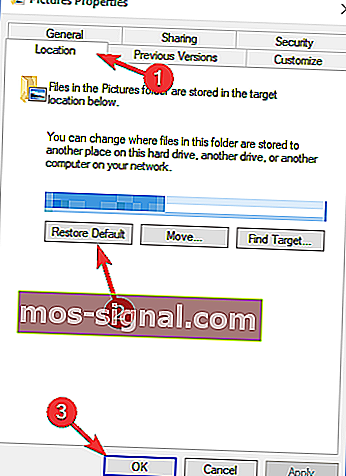
Después de hacer eso, su directorio de Imágenes se restaurará a su ubicación predeterminada y el problema con la importación de fotos debería resolverse.
4. Verifica la configuración de tu cámara
Si tiene problemas para importar fotos en su PC, el problema podría ser la configuración de su cámara. Si está intentando importar imágenes desde su cámara, asegúrese de verificar la configuración de su cámara.
Según los usuarios, si la configuración de su conexión USB está configurada en Auto en su cámara, no podrá transferir sus fotos.
Para solucionar el problema, abra la configuración de su cámara y asegúrese de elegir el modo MTP o PTP antes de intentar importar sus fotos.
Este problema también afecta a su teléfono, así que asegúrese de configurar el método de conexión en MTP o PTP en su teléfono antes de intentar importar imágenes.
¿El protocolo de transferencia de medios no funciona en Windows 10? Consulte esta guía para solucionar el problema en poco tiempo.
5. Comprueba tu antivirus
Su antivirus es un componente crucial de su sistema operativo, ya que lo mantendrá a salvo del malware, pero su antivirus también puede causar que aparezcan problemas de importación de fotos.
Todas las cámaras y teléfonos se conectan a una PC mediante un cable USB, y muchas herramientas antivirus bloquearán los dispositivos USB de forma predeterminada para evitar la propagación de malware.
Sin embargo, a veces esta función puede evitar que importe fotos a su PC y, para solucionar el problema, debe verificar la configuración de su antivirus.
Varios usuarios recomiendan deshabilitar su firewall durante la importación de fotos, mientras que otros sugieren permitir que Runtime Broker pase por su firewall.
Si eso no funciona, es posible que pueda solucionar el problema simplemente desactivando su antivirus. Si no puede encontrar la función que bloquea la importación de fotos, la segunda mejor opción es deshabilitar temporalmente su antivirus.
En algunos casos, el problema puede persistir incluso si desactiva su antivirus. Para resolver el problema, es posible que deba desinstalar su antivirus por completo. Después de desinstalar el antivirus, verifique si el problema está resuelto.
Para los usuarios de Norton, tenemos una guía dedicada sobre cómo eliminarlo por completo de su PC. También hay una guía similar para los usuarios de McAffe.
Si está utilizando alguna solución antivirus y desea eliminarla por completo de su PC, asegúrese de consultar esta increíble lista con el mejor software de desinstalación que puede usar ahora mismo.
Muchos usuarios informaron que Norton antivirus es el problema, pero otras herramientas antivirus también pueden causar este problema.
Si eliminar el antivirus resuelve el problema, es posible que desee considerar cambiar a una solución antivirus diferente.
Hay muchas excelentes herramientas antivirus disponibles, y las mejores son Bitdefender , BullGuard y Panda Antivirus , así que no dude en probar cualquiera de ellas.
¿Busca reemplazar su antivirus por uno mejor? Consulte esta lista con nuestras mejores opciones.
6. Transfiere tus fotos manualmente
Muchos usuarios informaron problemas de importación de fotos en Windows 10, y si tiene este problema, es posible que deba transferir sus fotos manualmente. Esto no es tan difícil como parece, y para hacer eso, solo necesita hacer lo siguiente:
- Conecte su teléfono o cámara a su PC.
- Ahora abra Esta PC y navegue hasta su teléfono o cámara digital.
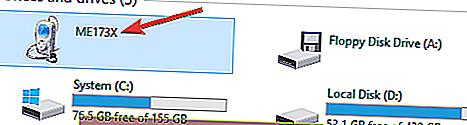
- Vaya al directorio de almacenamiento interno o tarjeta SD . Si las imágenes están almacenadas en su memoria interna, vaya a Almacenamiento interno . Por otro lado, si los está almacenando en una tarjeta microSD o SD, vaya al directorio de la tarjeta SD .
- Ahora navegue a DCIM> Directorio de la cámara y todas sus fotos y videos deberían estar allí.
- Mueva sus fotos y videos al directorio deseado en su PC.
Esto es solo una solución, pero si la función de importación de fotos no funciona en su PC por alguna razón, asegúrese de probar este método. Es posible que este método no sea tan sencillo como importar fotos, pero funcionará de todos modos.
7. Conecte su tarjeta SD a un lector de tarjetas
Esta es otra solución alternativa que podría ayudarlo con los problemas de importación de fotografías. Según los usuarios, pudieron sortear este problema simplemente insertando su tarjeta SD o tarjeta microSD en un lector de tarjetas.
Después de hacer eso, simplemente haga clic derecho en la nueva unidad en su PC que representa su tarjeta SD y elija Reproducción automática . Ahora debería poder utilizar la Galería de fotos para importar fotos.
Esta es solo una solución, ya que tendrá que quitar su tarjeta SD y conectarla a un lector de tarjetas cada vez que desee transferir fotos desde su cámara o teléfono.
Aunque se trata de una solución alternativa, muchos usuarios informaron que funciona, así que siéntase libre de probarlo.
¿La tarjeta SD está deshabilitada en Windows 10? Cuente con nosotros para solucionar el problema.
8. Intente ejecutar la aplicación Fotos como administrador.
Si tiene problemas con la importación de fotos, el problema podría ser la falta de privilegios administrativos. Para solucionar el problema, asegúrese de ejecutar su aplicación de importación de fotografías como administrador. Para hacer eso, simplemente siga estos pasos:
- Busque su aplicación de importación de fotografías.
- Haga clic derecho y elija Ejecutar como administrador en el menú.
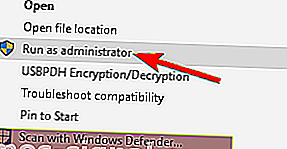
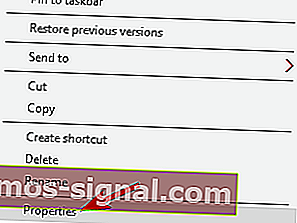
¿No pasa nada al hacer clic en Ejecutar como administrador? No se preocupe, tenemos la solución adecuada para usted.
La aplicación ahora comenzará con privilegios administrativos. Si ejecutar la aplicación como administrador soluciona el problema, es posible que desee configurar la aplicación para que utilice siempre privilegios administrativos. Para hacer eso, siga estos pasos:
- Haga clic con el botón derecho en la aplicación de importación de fotografías y seleccione Propiedades en el menú.
- Vaya a la pestaña Compatibilidad y marque Ejecutar este programa como administrador . Ahora haga clic en Aplicar y Aceptar para guardar los cambios.
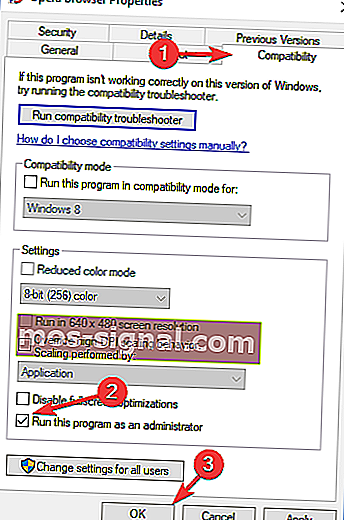
Después de hacer eso, su aplicación de importación de fotos siempre se ejecutará con privilegios administrativos y no experimentará ningún problema.
¡Aprenda todo lo que hay que saber sobre la cuenta de administrador y cómo puede habilitarla / deshabilitarla aquí mismo!
9. Utilice aplicaciones de terceros
Si tiene problemas de importación de fotos en su PC, es posible que pueda resolver el problema utilizando aplicaciones de terceros.
Hay muchas aplicaciones excelentes que le permiten administrar sus fotos, pero ACDSee Photo Editor y Photo Manager Deluxe se destacan del resto.
Ambas aplicaciones ofrecen una interfaz amigable y fácil de usar, y al usarlas debería poder importar sus fotos sin ningún problema.
El uso de una de las soluciones anteriores sin duda lo ayudará a importar sus fotos en Windows 10.
Si tiene alguna otra pregunta, no dude en dejarla en la sección de comentarios a continuación y nos aseguraremos de revisarla.
Preguntas frecuentes: Obtenga más información sobre la importación de fotografías.
- ¿Por qué no se importan mis fotos de iPhone a PC?
Si tiene problemas de importación, intente restaurar la carpeta Imágenes a su configuración predeterminada. Para hacer esto, ubique el directorio Imágenes , haga clic con el botón derecho y elija Propiedades en el menú. Luego cambie a la pestaña Ubicación y haga clic en el botón Restaurar predeterminado .
- ¿Cómo importo fotos a Windows 10?
Simplemente establezca la conexión entre su PC y el dispositivo externo desde el que desea importar fotos conectando el cable al puerto dedicado. Haga clic derecho en el dispositivo tan pronto como el Explorador de archivos lo reconozca y elija Importar imágenes.
- ¿Dónde encuentro imágenes importadas en mi computadora?
Las imágenes importadas generalmente se almacenan en la Galería fotográfica de Windows Live (si no se configura de manera diferente). Puede acceder a esta ubicación directamente desde el menú Inicio.
Nota del editor : esta publicación se publicó originalmente en abril de 2018 y desde entonces ha sido renovada y actualizada en abril de 2020 para brindar frescura, precisión y exhaustividad.